Mainos
Huhtikuun 2018 päivitys Windows 10: lle on vihdoin täällä, ja se tarkoittaa joukko uusia ominaisuuksia ja parannuksia.
Jos sinulla ei vielä ole päivitystä, tutustu viestiin lataamalla huhtikuun 2018 päivitys manuaalisesti Kuinka ladata Windows 10 huhtikuuta 2018 -päivitys manuaalisestiWindowsin 10. huhtikuuta 2018 päivitys on vihdoin alkanut levittää käyttäjille. Lue lisää . Merkittäviä muutoksia ovat parannukset Windows Hello Kuinka Windows Hello toimii ja kuinka voin ottaa sen käyttöön?Haluatko turvallisen salasanattoman pääsyn tietokoneellesi? Windows Hello voi tehdä sen, mutta ensin sinun on määritettävä se. Lue lisää ja enemmän hallintaa mitä tietoja lähetetään Microsoftille Kuinka nähdä ja poistaa tietoja, joita Windows 10 kerää ja lähettää MicrosoftilleHaluatko nähdä, mitä Windows 10 lähettää Microsoftille, ja poistaa nämä tiedot? Näin Windowsin uusin versio tekee siitä helpon. Lue lisää . Mutta suosikkini uusi ominaisuus? Aikajana. Tässä on kaikki mitä sinun on tiedettävä siitä ja kuinka aloittaa sen käyttö.
Mikä on Windows 10 Timeline?
Aikajana on lisäys Task View -ominaisuuteen. Tehtävänäkymä antaa yleiskuvan kaikista avoimista ja käynnissä olevista sovelluksista, kuten Task Switcher toimii. Mutta vaikka Tehtävänvaihdin aktivoidaan Alt + Tab -toiminnolla, Tehtävänäkymä aktivoidaan painikkeella Win + Tab.
Lisätietoja sivustollamme yleiskatsaus Windows 10: n tehtävänäkymästä Johdanto virtuaaliseen työpöytä- ja tehtävänäkymään Windows 10: ssäWindows 10: n uudet Virtual Desktop- ja Task View -ominaisuudet ovat elämänlaadun parannuksia, joita ei tule unohtaa. Tästä syystä ne ovat hyödyllisiä ja kuinka voit hyötyä heistä heti. Lue lisää .
Joten miten aikajanalla otetaan huomioon tämä? No, huhtikuun 2018 päivityksen myötä tehtävänäkymässä ei näytetä vain käynnissä olevia sovelluksia. Voit nyt vierittää alaspäin ja nähdä aikajanan käyttämistäsi aiemmista sovelluksista, avoimista asiakirjoista ja käymistäsi verkkosivuista. Se on kuin selaimen historia, mutta koko Windows 10: lle.
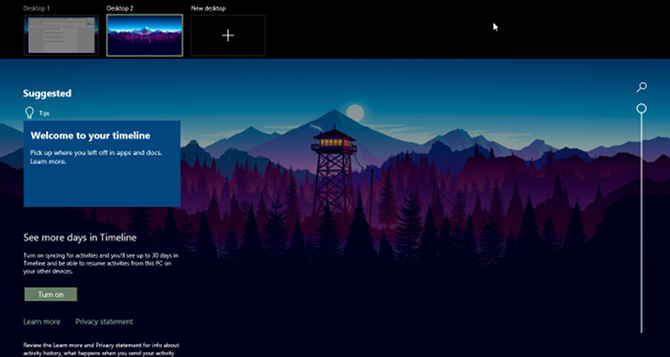
Windows yrittää myös olla fiksu asiasta analysoimalla kuinka näitä sovelluksia, asiakirjoja ja verkkosivuja käytettiin yhdessä. Jos sen mielestä tietty ryhmä sovelluksia, asiakirjoja ja verkkosivuja liittyi toisiinsa, se ryhmittelee ne ryhmiin toiminta.
Kaikki aikajanalla on, kuten luulet, luetteloitu kroonisesti. Viimeisimmät aktiviteetit ovat yläreunassa, ja kun vierität alas, aloitat suuntaamisen entistä pidemmälle menneisyyteen. Se on myös jaettu kahteen tasoon: oletusnäkymässä näkyy aktiviteetit päivältä, mutta voit zoomata päivää napsauttamalla Näytä kaikki aktiviteetit nähdäksesi aktiviteetit tunnin mukaan.
Oletusarvon mukaan aikajana tallentaa aktiviteetit historiansa ajaksi useiksi päiviksi, mutta voit pidentää sitä 30 päivään, jos synkronoit aikajanan pilveen. On epäselvää, kuinka kauan yksittäisiä sovelluksia ja asiakirjoja säilytetään, mutta epäilen, että niitä on säilytetty toistaiseksi. On myös epäselvää, kuinka paljon ajaa tilaa Timeline käyttää, mutta toistaiseksi se näyttää vähäpätöiseltä.
Miksi Windows 10: n aikajana on hyödyllinen
Tai toisin sanoen kuinka voit hyötyä aikajanasta?
Kohteliaiset lukijat saattavat huomata, että tämä kuulostaa paljon äskettäin käytetyiltä sovelluksilta Windows 10: ssä (ja aiemmissa Windows-versioissa), mutta paljon älykkäämmin ja järjestäytyneemmin. Kyky vaihtaa toiminnasta toiseen on sellainen, jolla on paljon lupauksia, varsinkin jos sinulla on tapana kääntyä useiden projektien välillä päivästä toiseen.
Kuten aiemmin mainittu, Aikajanalla on myös synkronointivaihtoehto jonka avulla voit synkronoida historian Microsoft-tiliisi, jolloin voit katsella ja käyttää dokumenttejasi mistä tahansa Windows 10 -laitteesta, kun kirjaudut sisään Microsoft-tililläsi. Se on puhdas tapa siirtää työtilaa (esimerkiksi pöytätietokoneelta kannettavalle tietokoneelle).
Aikajana tukee etsiminen aktiviteetteista, sovelluksista ja asiakirjoista. Aikajana toimii myös erityisen hyvin Microsoft Office: n ja OneDriven kanssa, minkä ei pitäisi olla yllätys. Integrointi ei ole vain tiukkaa ja reaaliajassa, mutta myös Timeline voi kerätä Office- ja OneDrive-asiakirjojen tietoja jo ennen ominaisuuden käyttöönottoa.
Windows 10: n aikajanan alaosat
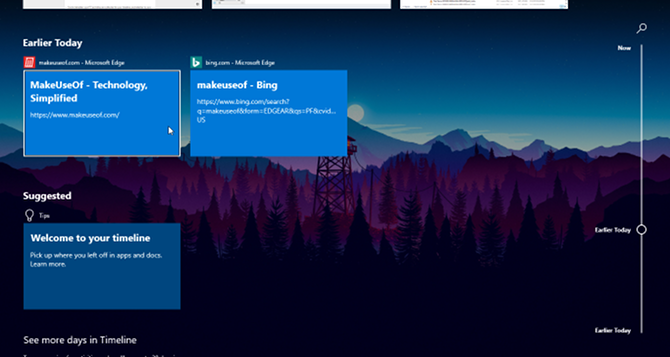
Toistaiseksi toiminnot toimivat vain Microsoft Office- ja Edge-ohjelmistojen kanssa. En näe Chromen, Postboxin tai minkään muun sovelluksen tietoja aikajanalla.
Se on valtava haittapuoli, rehellisesti sanottuna, mutta Microsoft on jättänyt mahdollisuuden auki kolmansille osapuolille kehittäjät integroidaan aikajanalle heti kun he luovat ”korkealaatuisia aktiviteettikortteja” sovellukset. Joten vaikka aikajana tuntuu vähän alkeelliselta tällä hetkellä, siitä on todennäköisesti paljon enemmän hyötyä vuoden sisällä.
Yksityisyyden suoja on toinen huolenaihe. Jos tietokoneellasi on useita käyttäjiä, muiden käyttäjien aktiviteetit voivat näkyä aikajanallasi ja päinvastoin. Voit poistaa tämän käytöstä asetuksissa, mutta jos jollakin toisella on oikeudet, he voivat ottaa sen käyttöön uudelleen. Puhumattakaan tietosuojariskeistä tietojen synkronoinnissa Microsoftin pilven kanssa.
Windows 10: n aikajanan määrittäminen ja käyttö
Kun saat huhtikuun 2018 päivityksen, aikajanan tulisi olla oletusarvoisesti käytössä. Avaa vain tehtävänäkymä käyttämällä Win + Tab pikanäppäin (Katso ohjeet Windowsin pikanäppäimiin Windowsin pikanäppäimet 101: Ultimate GuidePikanäppäimet voivat säästää tunteja aikaa. Hallitse Windowsin yleiset pikanäppäimet, tietyille ohjelmille tarkoitettuja temppu temppuja ja muutama muu vinkki työn nopeuttamiseksi. Lue lisää ) ja vieritä alas. Napsauta sitten “Tervetuloa aikajanallesi” nähdäksesi sen ominaisuudet nopeasti.
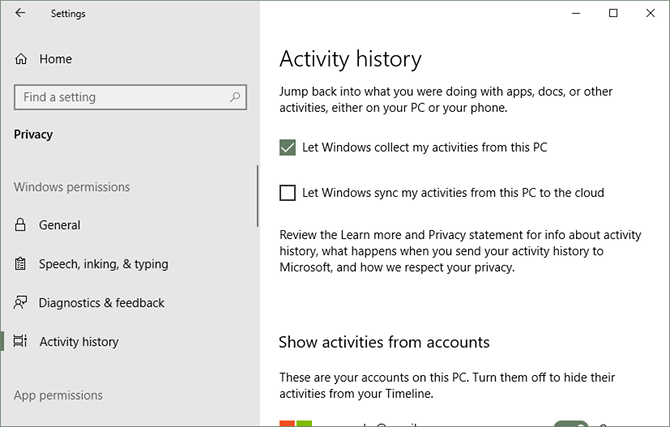
Säädä asetuksia avaamalla Asetukset-sovellus avaamalla Käynnistä-valikko ja napsauttamalla Asetukset-merkittyä rataskuvaketta. Siirry Asetukset-sovelluksessa kohtaan Tietosuoja> toimintahistoria. Kiinnitä huomiota:
- ”Annan Windowsin kerätä toimintani tältä tietokoneelta” ohjaa, onko aikajanan ominaisuus käytössä vai ei.
- ”Anna Windowsin synkronoida toimintani tästä tietokoneesta pilveen” määrittää, onko aktiviteettisi käytettävissä muilla laitteilla.
- Vieritä alas kohtaan Näytä aktiviteetit tililtä vaihtaaksesi, minkä tilien aktiviteetit näkyvät aikajanallasi.
Katso, mitä Microsoft seuraa toimintotietoja Toimintahistorian yksityisyyssivu ja tutkia ja poistaa yksittäisiä kohteita. Tai palaa takaisin Asetukset-sovellukseen ja napsauta Asia selvä pyyhkiä kaikki kerralla.
Muut käyttökelpoiset Windows 10 -ominaisuudet
Aikajana ei ole ainoa mielenkiintoinen ominaisuus, joka on lisätty viime kuukausina. Ei kauan sitten, Microsoft lisäsi joukon Fall Creators -päivityksen uudet ominaisuudet, mukaan lukien OneDrive On-Demand, Ihmiset-sovellus ja useita Edge-parannuksia.
Lisäksi on paljon pitkät Windows 10 -ominaisuudet, jotka olet ehkä unohtanut 10 eniten huomiotta jätettyä Windows 10 -ominaisuuttaWindows 10: ssä on paljon ominaisuuksia, mutta olet ehkä unohtanut jotkut niistä. Katsotaanpa 10 Windows 10 -ominaisuutta, joita et halua ohittaa! Lue lisää , kuten virtuaalipöytät, Storage Sense, tiedostohistorian varmuuskopiot ja Dynamic Lock (joka lukitsee tietokoneesi automaattisesti, kun astut pois). Windows 10 on edennyt pitkälle. Älä unohda sen parhaita puolia!
Joel Leellä on B.S. tietotekniikan alalta ja yli kuuden vuoden ammattikirjoittamisen kokemus. Hän on MakeUseOfin päätoimittaja.

